Все способы:
Способ 1: Скачивание с официального сайта
Единственным официальным методом загрузки драйвера для принтера Canon PIXMA MG2540S является официальный сайт. Изначально нужно загрузить и инсталлировать базовое ПО, которое обеспечивает общую совместимость устройства. После этого можно инсталлировать расширенную, которая нужна для разблокировки современных технологий печати, поддерживаемых принтерами рассматриваемой серии. Принцип инсталляции максимально прост, но требует выполнения определенного алгоритма действий.
- Сначала необходимо попасть на официальный сайт Canon. Тут важно не перепутать адреса, поэтому можете просто щелкнуть по ссылке выше, чтобы гарантировано открыть нужную страницу. После ее загрузки выберите раздел «Поддержка».
- Используйте поиск по устройствам, чтобы отыскать модель PIXMA MG2540S. Конечно, можно выбрать из серии продуктов через плитки ниже, но это займет больше времени.
- Перед скачиванием драйверов убедитесь в том, что операционная система определена верно. Если это не так, придется выбрать самостоятельно, а также указать предпочитаемый язык установщика.
- Начните с базового драйвера, который имеет пометку «MP». Он как раз и нужен для того, чтобы обеспечить стандартное функционирование устройства.
- Щелкнув по надписи, появится кнопка «Загрузить», которую и нужно использовать для того, чтобы перейти к следующему шагу.
- Примите лицензионное соглашение, чтобы начать скачивание EXE-файла с установщиком.
- Дождитесь завершения загрузки и запустите полученный объект.
- Ознакомьтесь с приветственным окном и нажмите «Далее», чтобы перейти к следующему шагу.
- Снова понадобится принять лицензионное соглашение.
- После этого начнется процесс регистрации информации о программе и инсталляции всех необходимых файлов.
- Если принтер не будет обнаружен, появится уведомление о необходимости подключения. Сделайте это, следуя отобразившимся на экране инструкциям. После этого завершите установку драйвера.
- Версия XPS — продвинутый драйвер, позволяющий печатать 16 бит на один цвет и открывающий дополнительные функции устройства. Если он вам нужен, вернитесь к странице на сайте и нажмите по ссылке для скачивания этой версии.
- Ознакомьтесь с ее описанием, чтобы получить полную картину того, что представляет собой драйвер. После этого можете начать загрузку и установку. Однако учитывайте, что делать это нужно после того, как установите базовый драйвер, иначе апгрейд будет попросту недоступен.
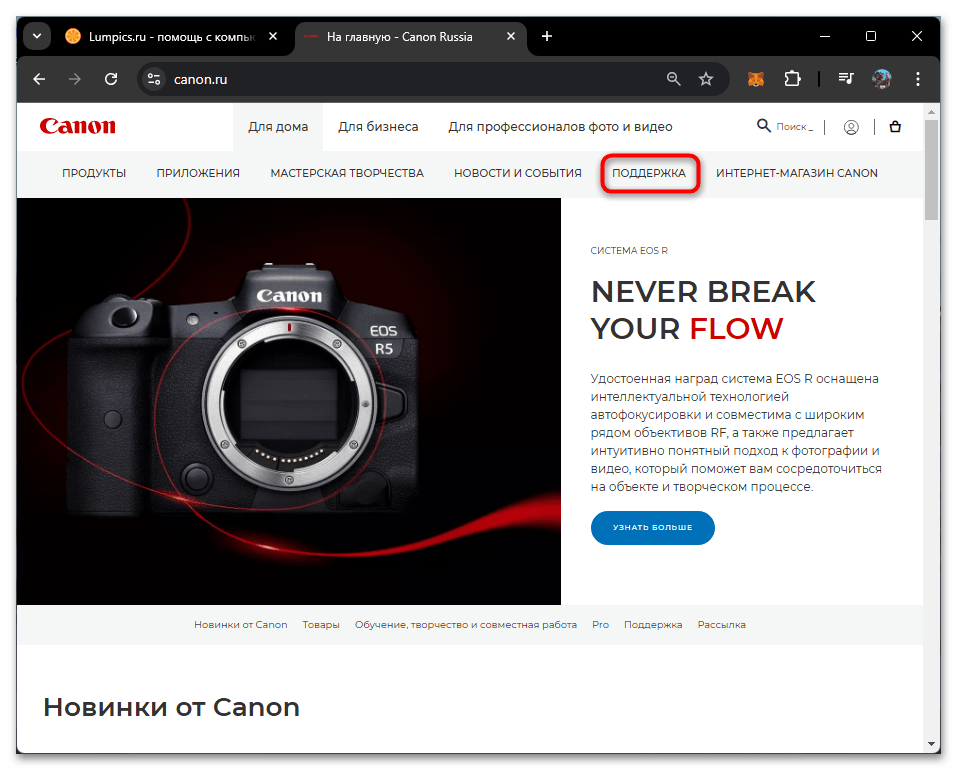
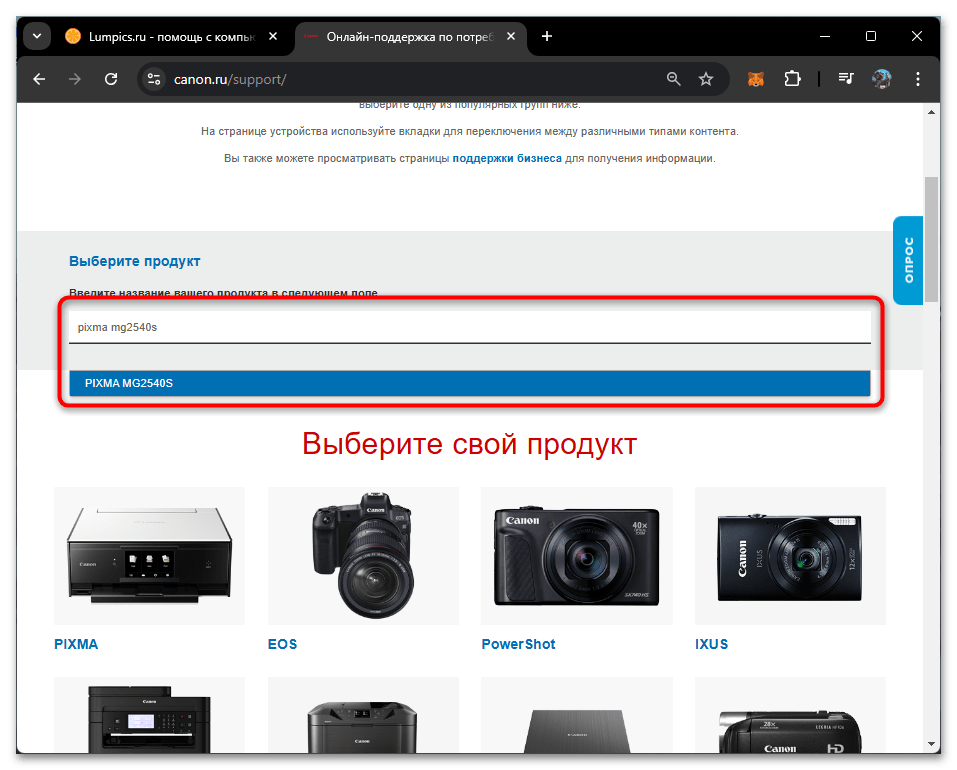
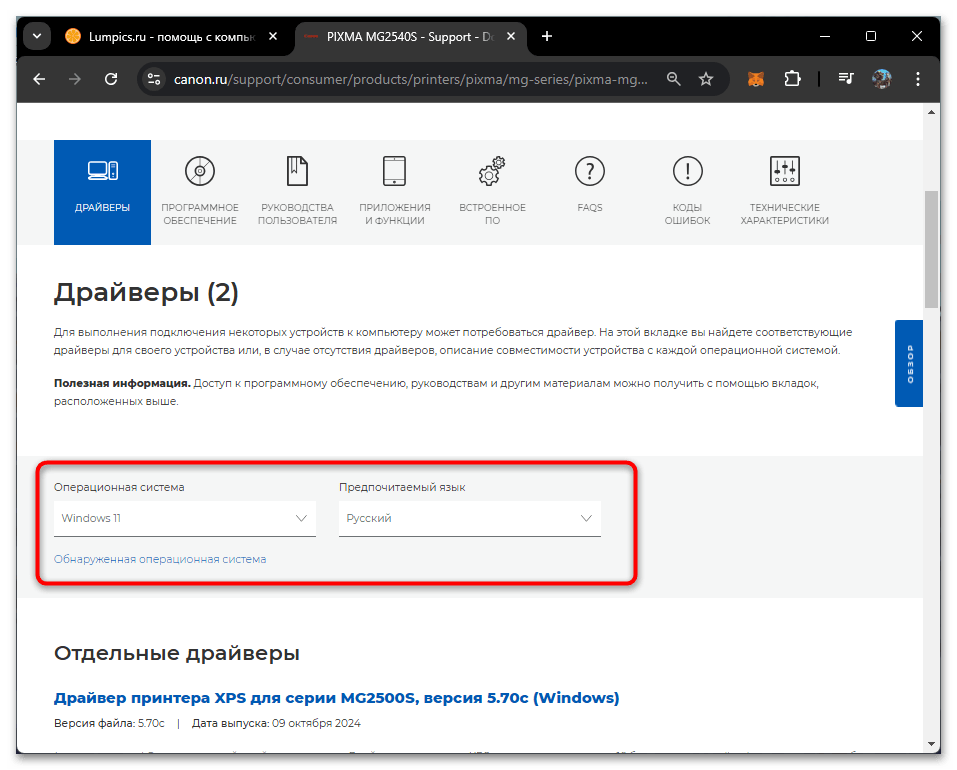
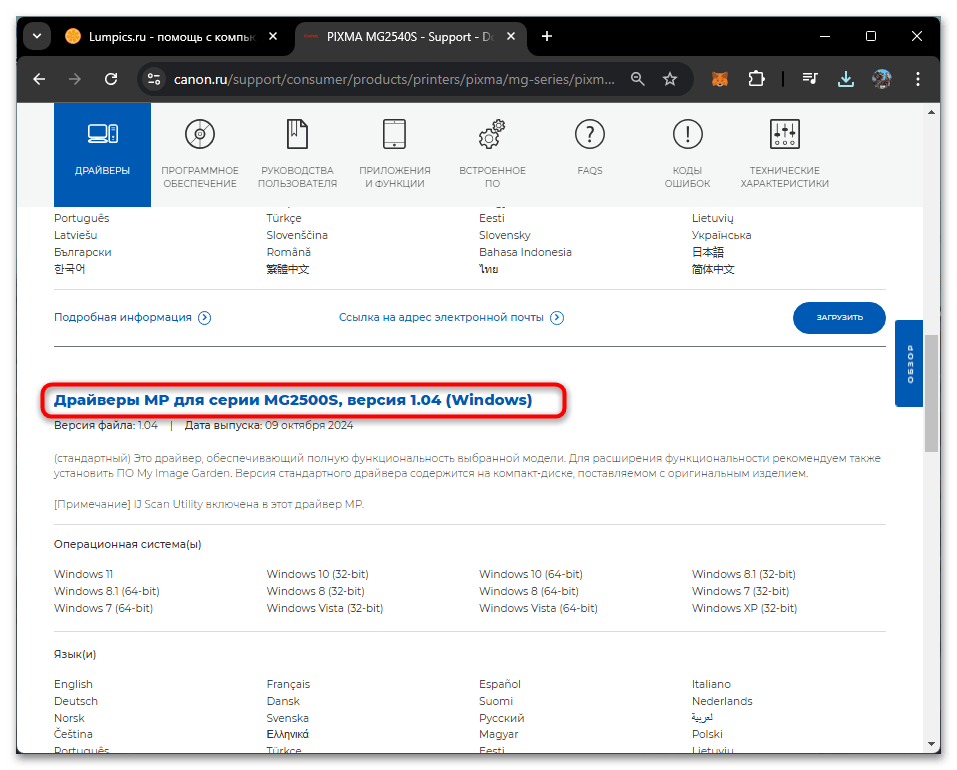
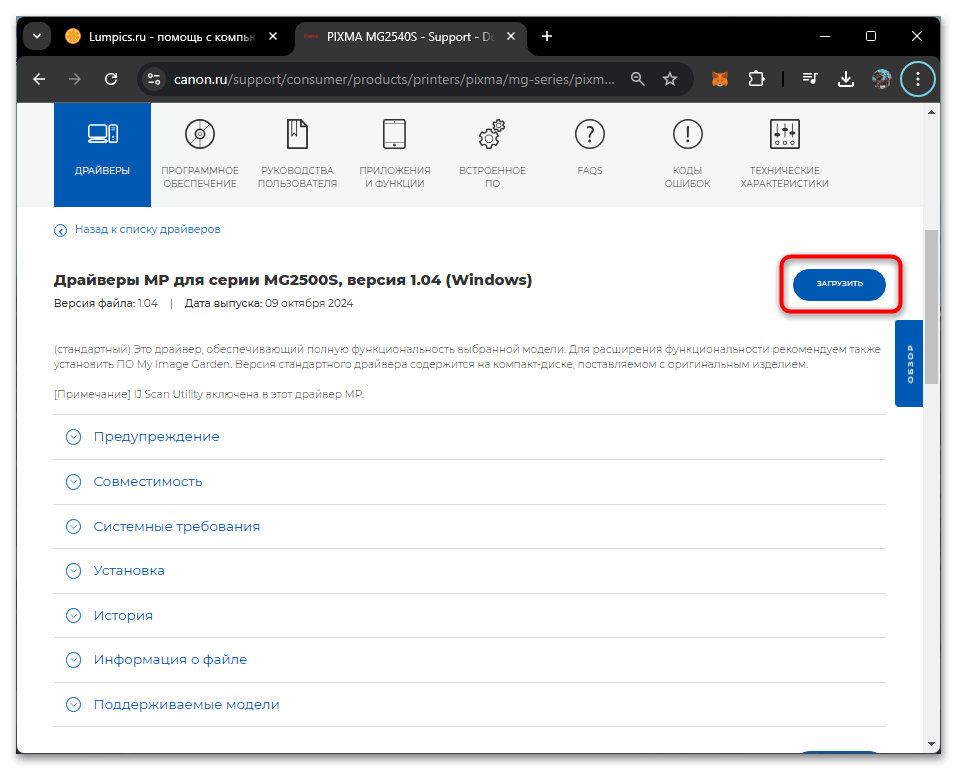
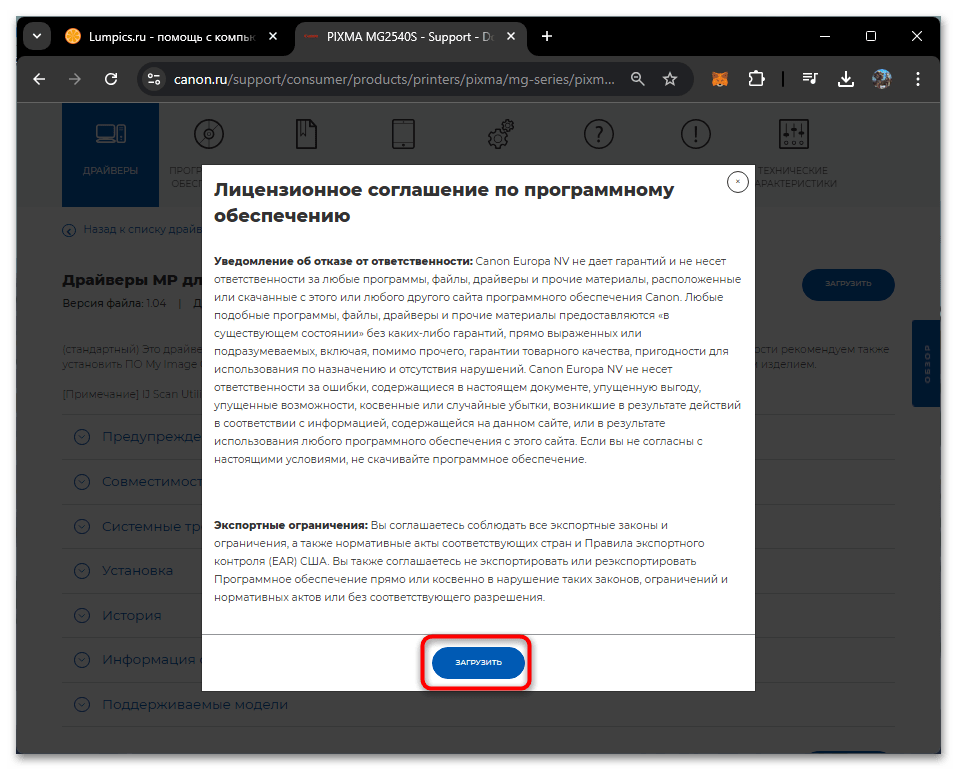
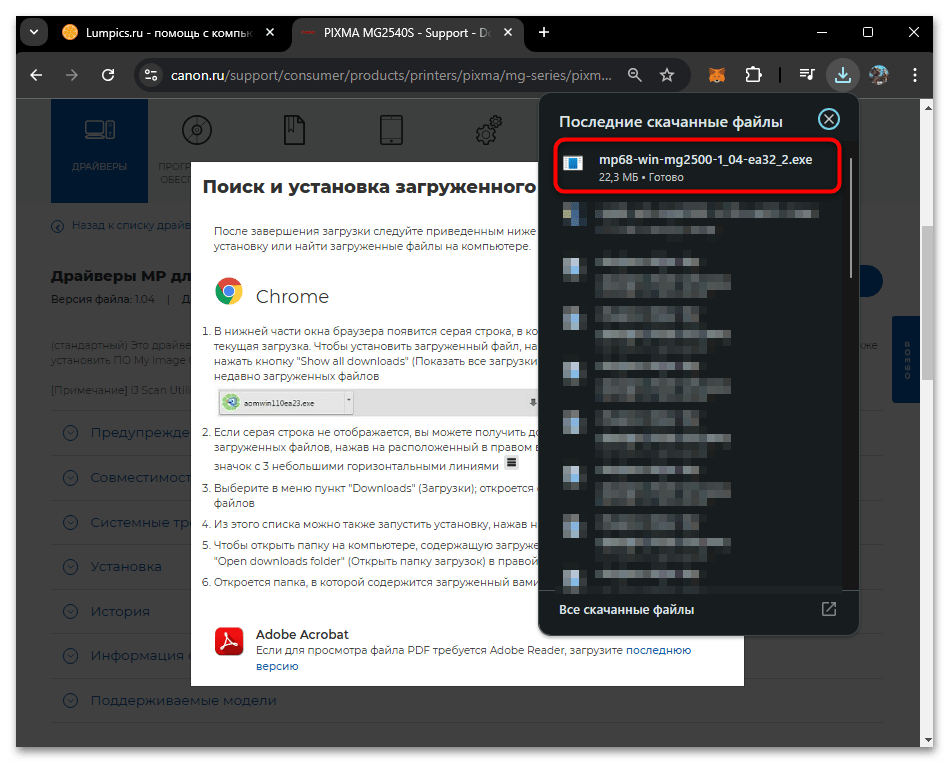
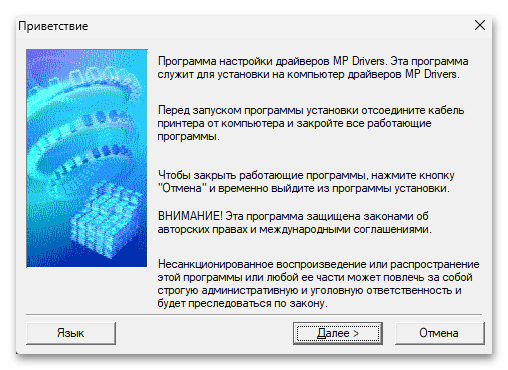
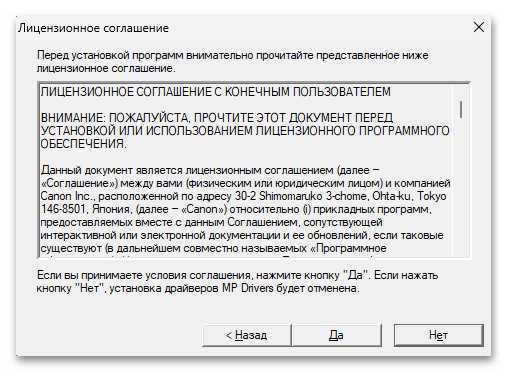
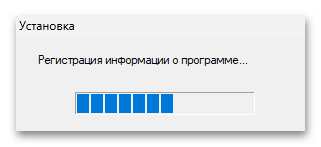
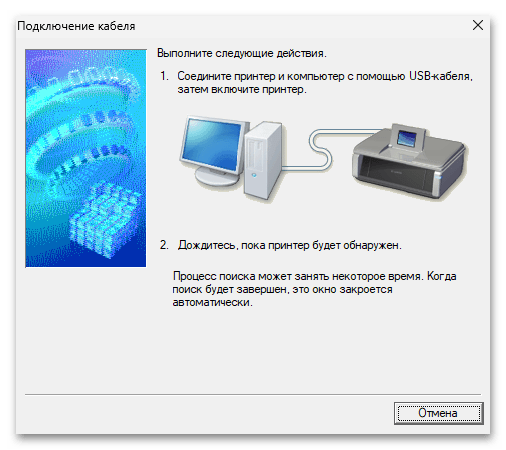
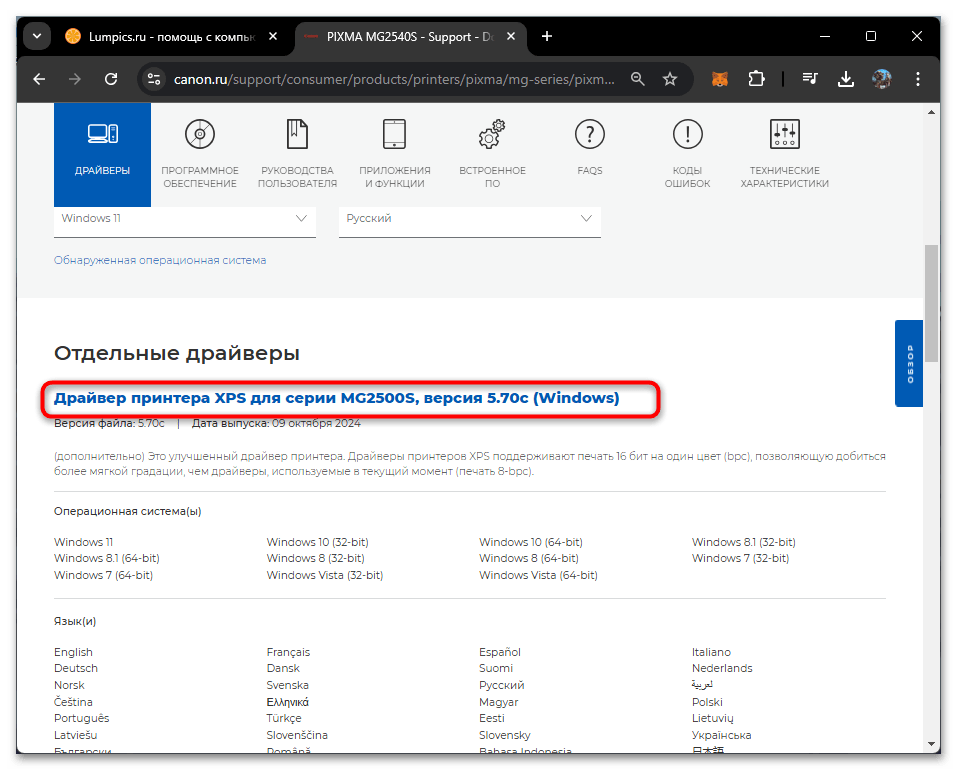
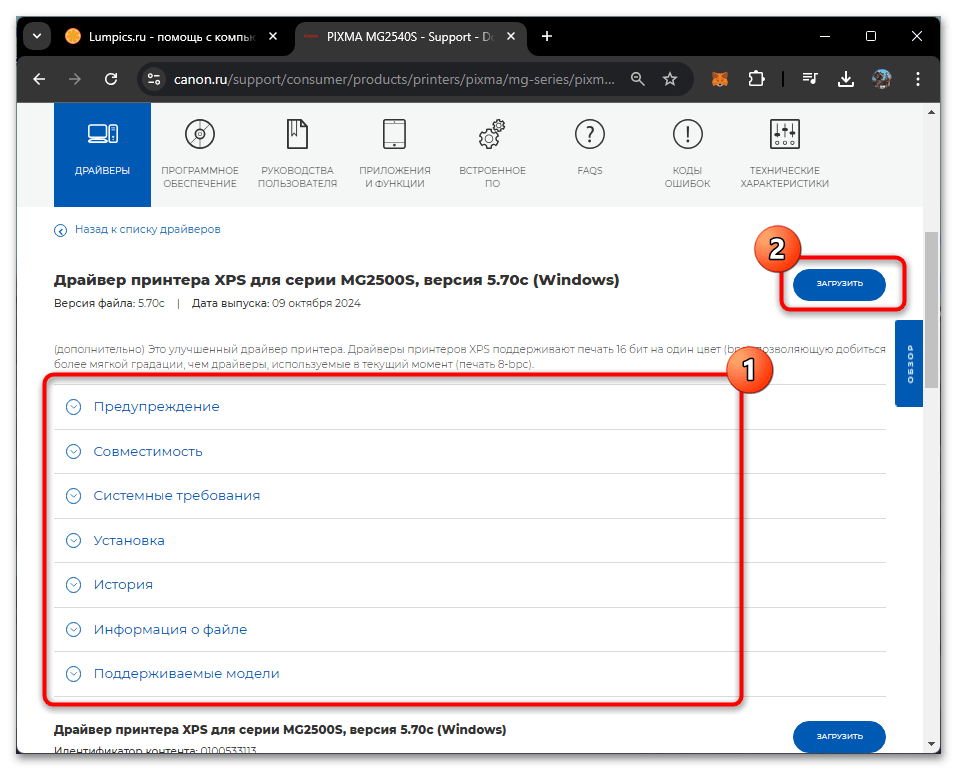
Способ 2: Поиск драйвера стандартным средством Windows
Данный метод хорош тем, что позволяет получить совместимые драйверы для подключенного устройства, включая Canon PIXMA MG2540S, без необходимости вручную искать и скачивать различные файлы. Главное условие — подключение принтера к компьютеру и правильное следование этапам настройки, чтобы минимизировать ручные действия, а в идеале — полностью автоматически настроить работу устройства.
- Начните с перехода в «Параметры», нажав по соответствующей кнопке в «Пуске».
- В новом окне слева выберите раздел «Bluetooth и устройства», затем перейдите к подкатегории «Принтеры и сканеры».
- Предварительно подключите Canon PIXMA MG2540S к ПК, если еще не сделали этого ранее. Нажмите кнопку «Добавить устройство» для начала сканирования.
- Процесс займет некоторое время. Можете следить за его состоянием, а при обнаружении принтера подтвердите установку.
- Если вы ждете уже где-то минуту, Canon PIXMA MG2540S все еще не появился в списке, предстоит вручную инсталлировать драйвер, для чего нажмите по появившейся ссылке «Добавить вручную».
- Откроется новое окно установки. В нем отметьте маркером пункт «Добавить локальный или сетевой принтер с параметрами, заданными вручную», после чего двигайтесь далее.
- При подключении Canon PIXMA MG2540S к вашему компьютеру настоятельно рекомендуется использовать стандартный порт подключения. Такой выбор обусловлен не только техническими особенностями устройства, но и многолетней практикой успешной эксплуатации данной модели множеством пользователей.
- В процессе настройки вы можете столкнуться с ситуацией, когда нужный производитель отсутствует в базовом списке поддерживаемых устройств. Решение этой проблемы находится буквально в пару кликов — достаточно обратиться к встроенному инструменту «Центр обновления Windows», который расширит возможности системы, но придется немного подождать
- После короткого ожидания, занимающего буквально несколько минут, система автоматически дополнит список доступных производителей. Теперь у вас появится возможность выбрать Canon из расширенного перечня и указать конкретную модель — PIXMA MG2540S.
- Завершающий этап установки предоставляет возможность персонализации: если предложенное системой название принтера кажется вам неудобным или малоинформативным, его можно изменить на более подходящее. После этого простого действия установка будет полностью завершена, и принтер готов к работе.
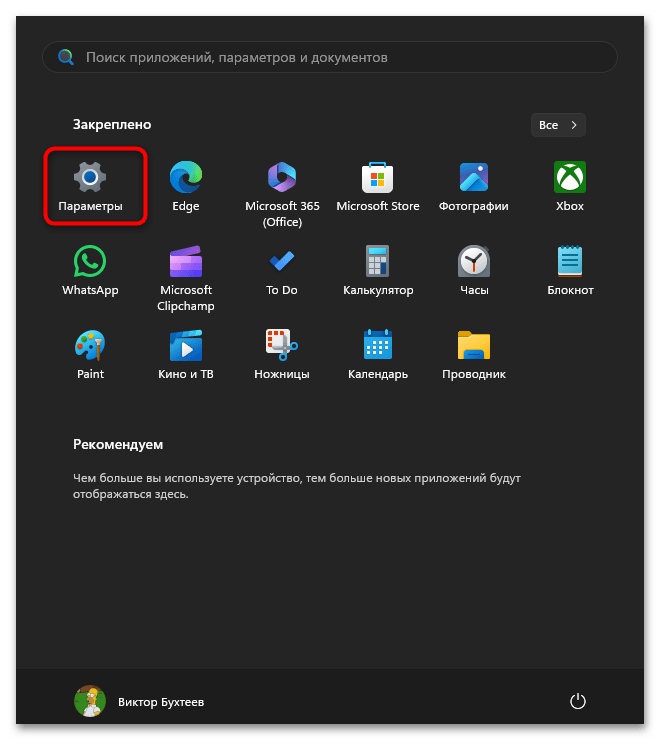
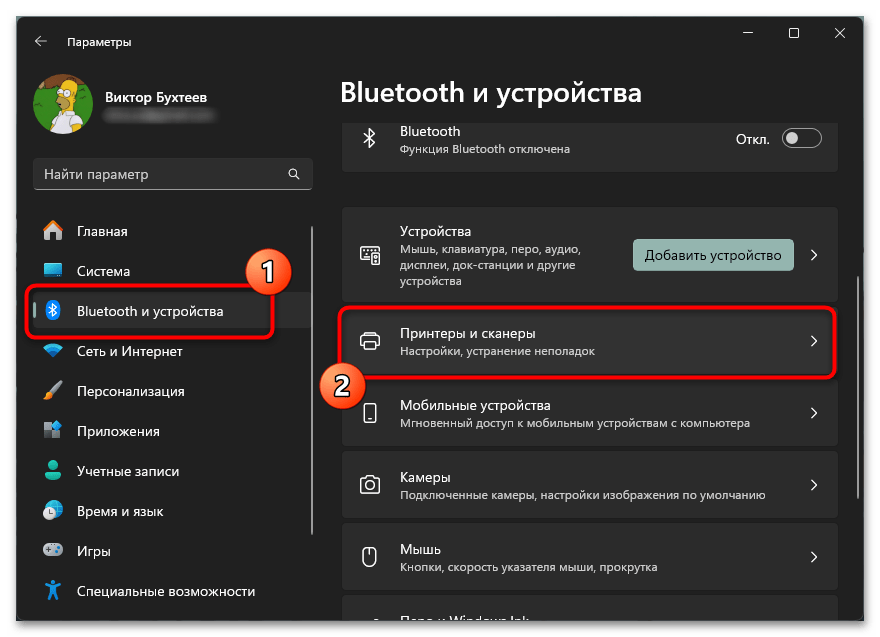
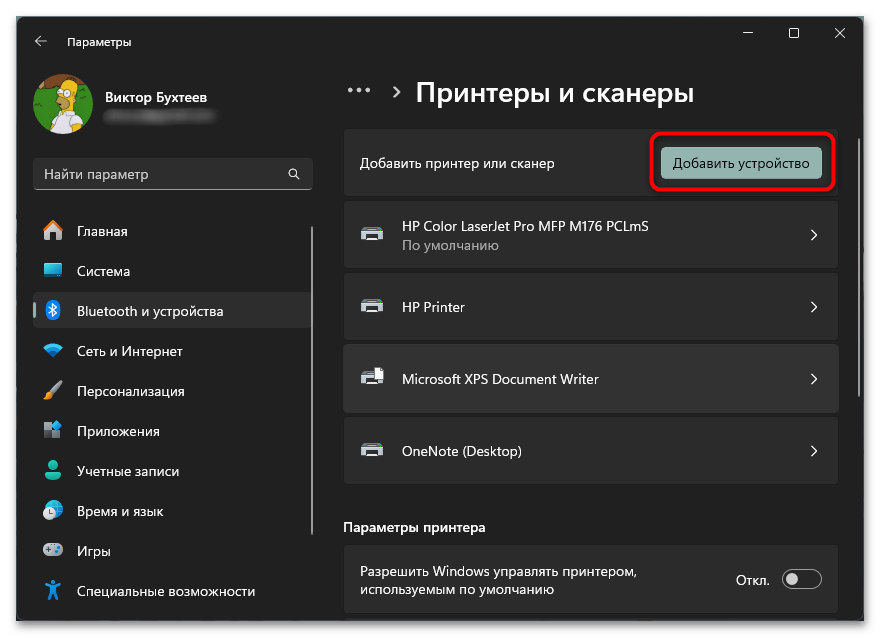
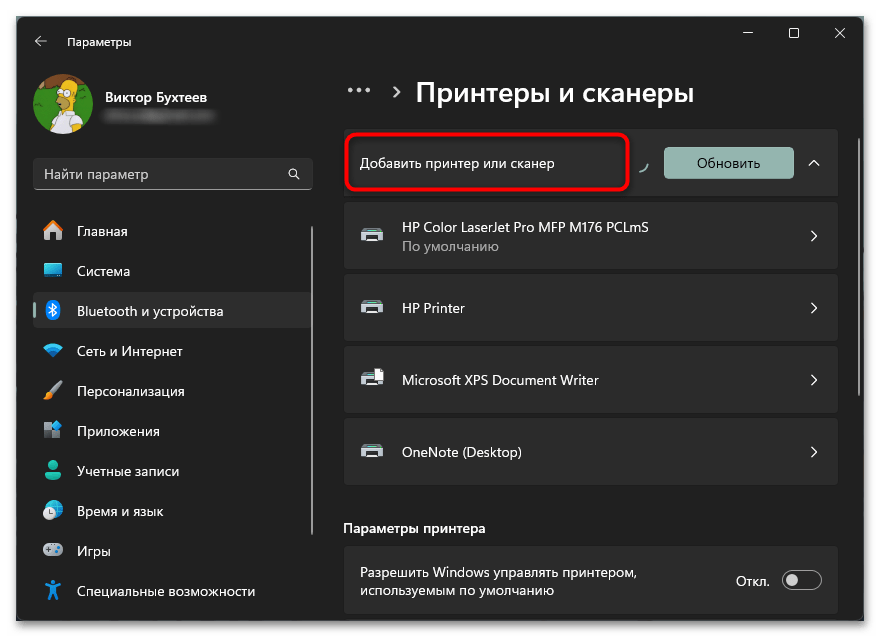
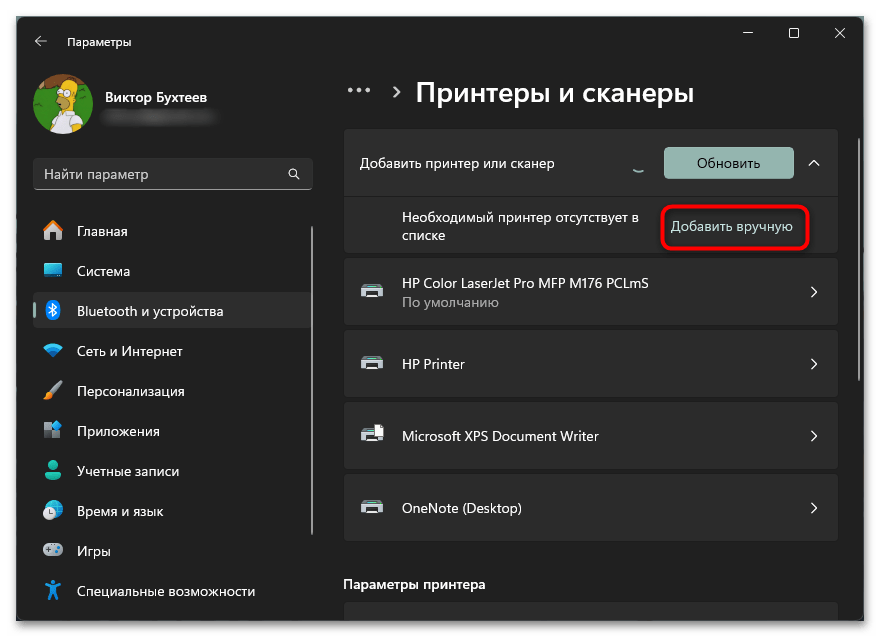
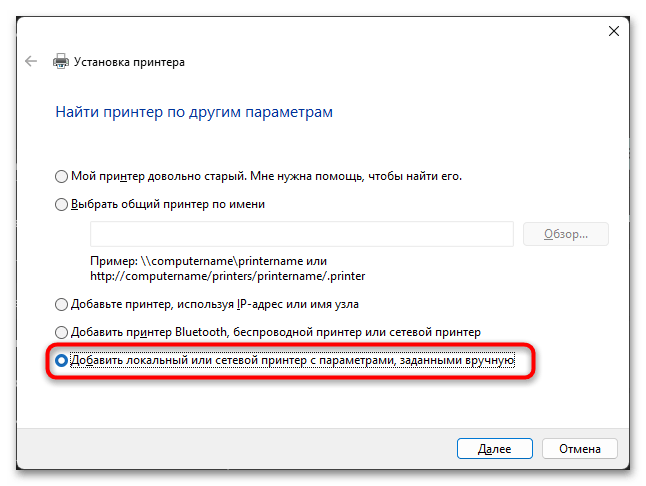
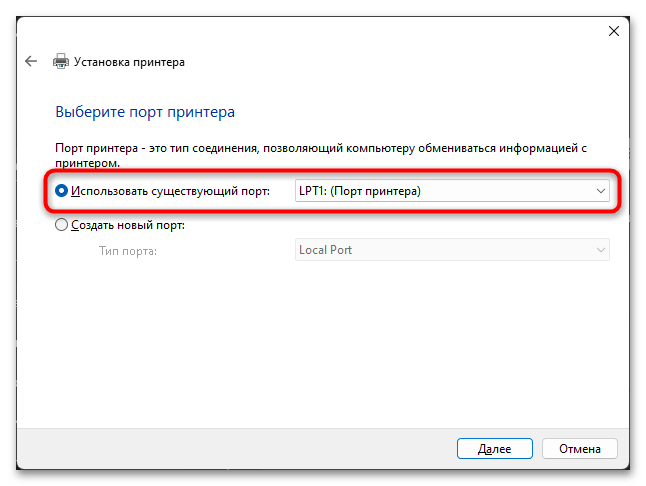
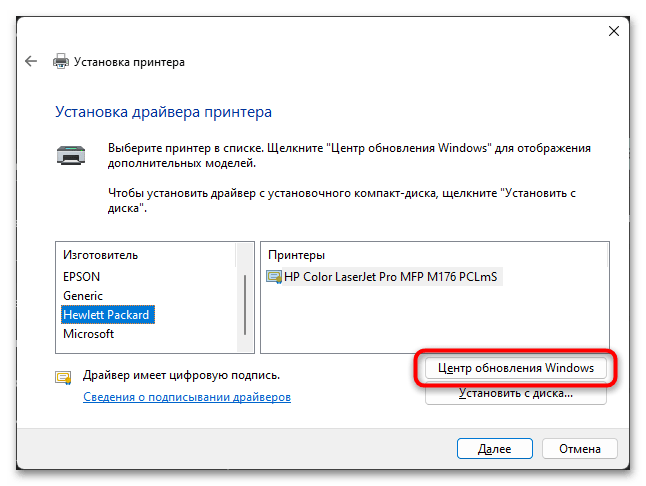
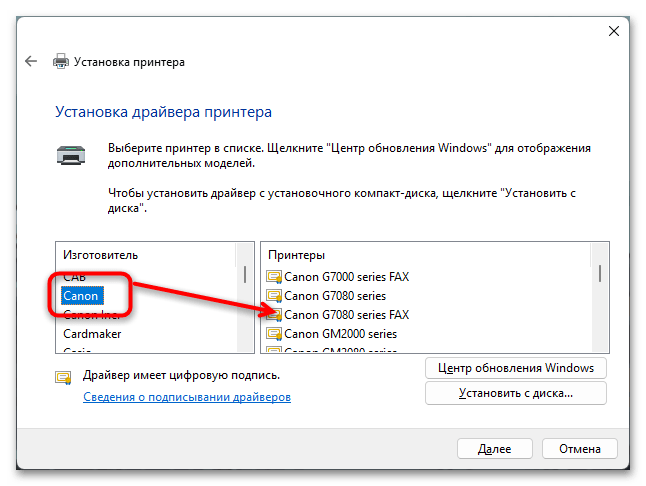
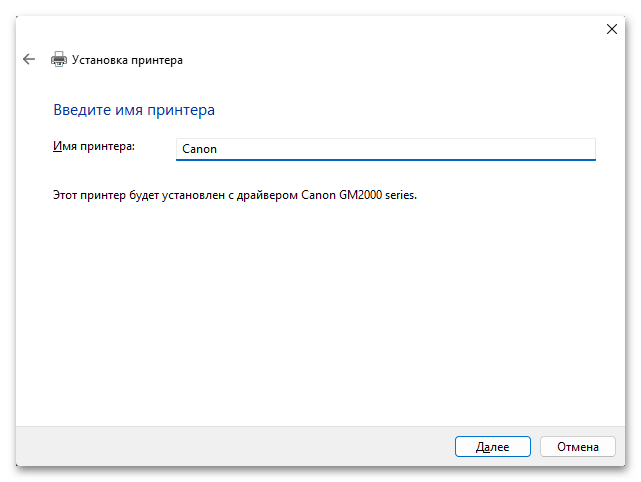
Способ 3: Использование ID принтера Canon
Современные периферийные устройства, включая принтеры, обладают уникальными ID, которые существенно упрощают процесс их интеграции с операционной системой. Такой идентификатор выступает в роли цифрового паспорта устройства, содержащего всю необходимую информацию для корректного взаимодействия с компьютером. Главное преимущество использования ID заключается в возможности быстрого поиска именно тех драйверов, которые гарантированно подойдут для вашего устройства. Ниже представлен идентификационный код для Canon PIXMA MG2540S:
USBPRINT\CanonMG2500_series111C
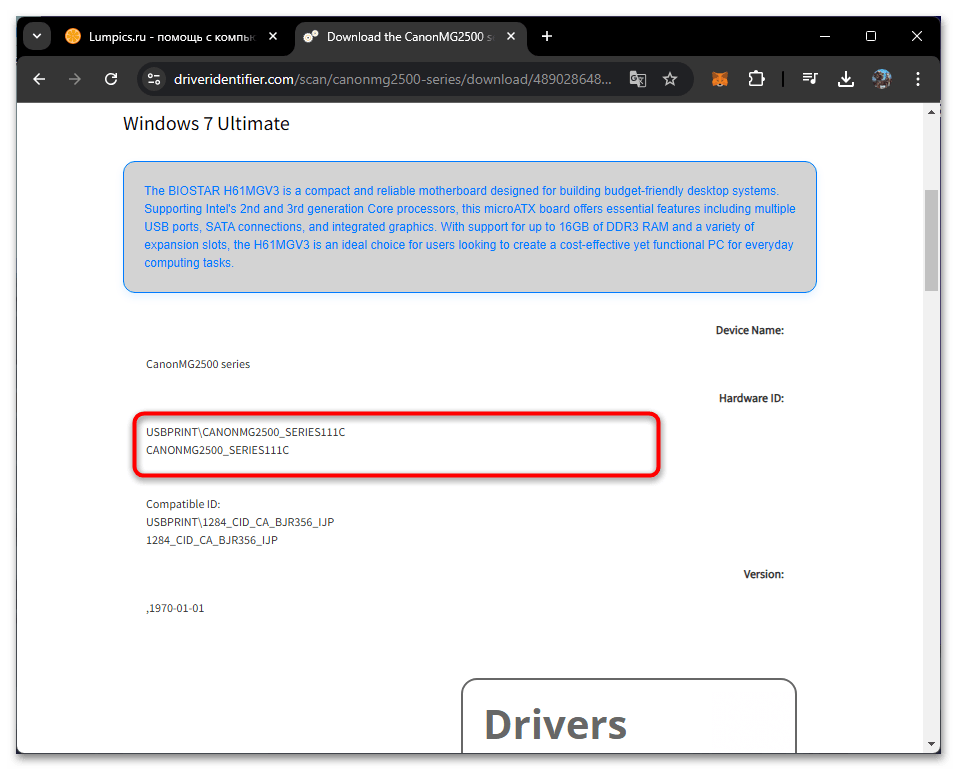
Использование идентификатора открывает дополнительные возможности для поиска драйверов. Первым шагом станет выбор надежного источника загрузки файлов. Современные Критически важно проявлять осторожность и внимательность при выборе источника загрузки, чтобы избежать установки потенциально опасного ПО. Для получения более подробной информации о безопасных источниках драйверов и методах проверки загружаемых файлов, рекомендуем ознакомиться с дополнительными материалами по указанным ссылкам.
Подробнее:
Поиск драйверов по ID оборудования
Онлайн проверка файлов на вирусы
Способ 4: Автоматизированные решения
Современный рынок программного обеспечения предлагает множество специализированных инструментов, разработанных специально для управления драйверами. Такие приложения значительно упрощают процесс обновления и установки необходимого программного обеспечения, экономя время пользователя. После завершения автоматического сканирования системы пользователь получает полный контроль над процессом: можно выбрать конкретные компоненты для установки или обновления. При работе с Canon PIXMA MG2540S подобные инструменты демонстрируют высокую эффективность, однако важно отдавать предпочтение проверенным решениям с подтвержденной репутацией и широкой базой поддерживаемых устройств.
Подробнее: Лучшие программы для установки драйверов
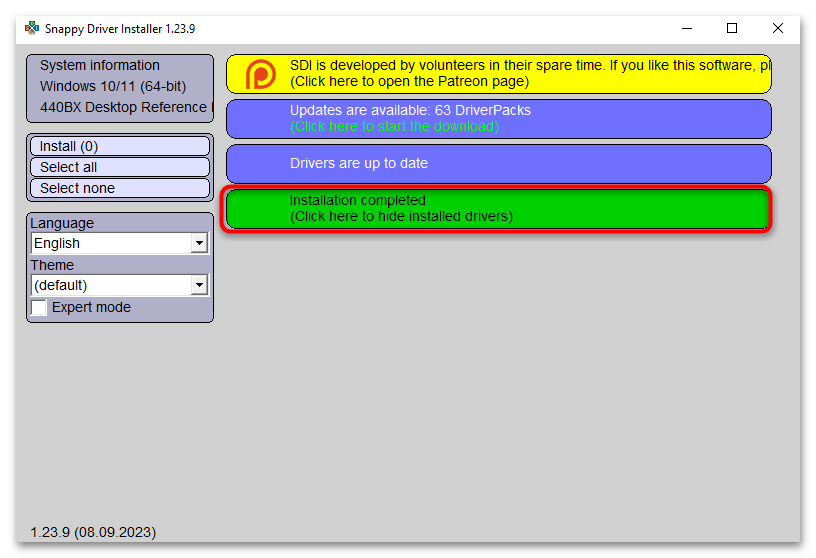
 Наша группа в TelegramПолезные советы и помощь
Наша группа в TelegramПолезные советы и помощь
 lumpics.ru
lumpics.ru



Задайте вопрос или оставьте свое мнение